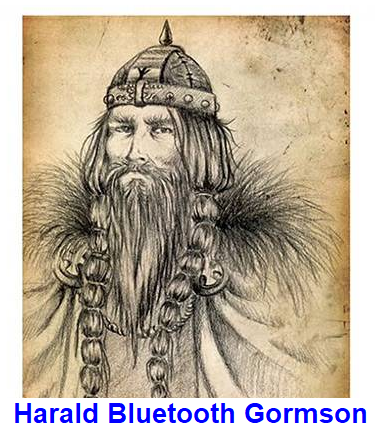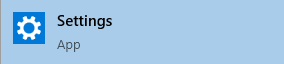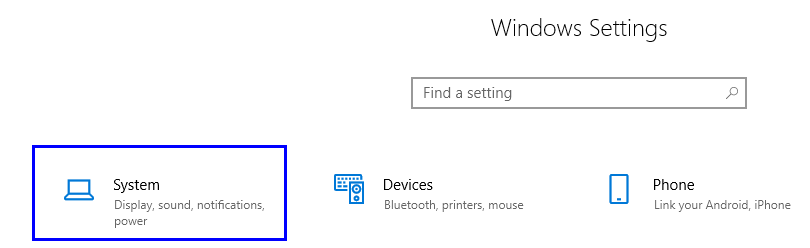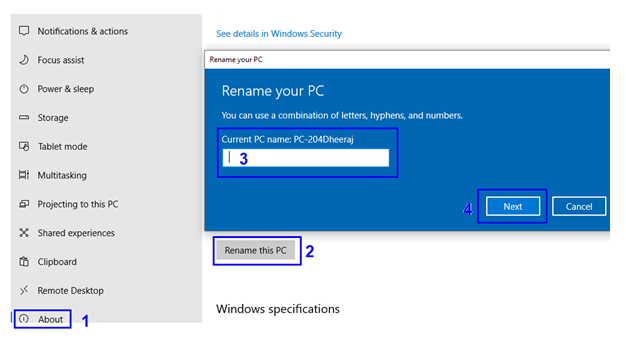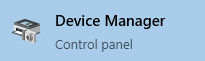Ви можете використовувати технологію Bluetooth для передачі даних між пристроями або підключення будь-якого сумісного пристрою до ПК. Все, що вам потрібно зробити, це увімкнути функцію Bluetooth на пристроях і знайти правильне ім’я. Це може бути трохи складним або нудним з усіма загальними стандартними форматами, за якими дотримуються OEM-виробники. Однак можна змінити ім’я Bluetooth на комп’ютері з Windows 10 і перехрестити його на ім’я, яке вам подобається.
Щоб змінити назву пристрою Bluetooth , ви можете просто змінити назву свого ПК, що автоматично змінить назву Bluetooth вашого ПК. Крім того, ви можете скористатися складним методом і взагалі змінити назву драйвера Bluetooth. Що ж, ми розглянули обидва ці способи в цьому блозі, щоб допомогти вам зрозуміти, як змінити ім’я Bluetooth.
Але перш ніж ми почнемо змінювати назву Bluetooth у Windows 10, давайте швидко подивимося на його походження.
Цікаві факти про Bluetooth
Якщо ви не знали, то є цікавий факт про те, як виникла назва Bluetooth . Bluetooth — це прізвисько, дане датському королю десятого століття Гаральду Гормсону , у якого був мертвий зуб, який став темно-синім .
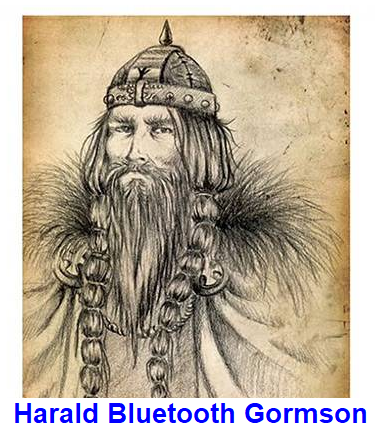
Король Гаральд зробив своє місце в історії, об’єднавши ворогуючі скандинавські племена в регіоні, відомому як Данія, Фінляндія та Норвегія.
Тимчасова назва для нової технології, яка об'єднає комп'ютер зі смартфоном та іншими пристроями, була запропонована Nokia , штаб-квартира якої знаходиться в Фінляндії, в 1996 році .
Символом технології Bluetooth вирішено бути ініціали короля Гаральда на скандинавському письмі, який використовувався в Скандинавії 1000 років тому. Це також було обрано тимчасово.
Настав 2021 рік, минуло 25 років, але, схоже, хтось забув змінити назву та символ технології Bluetooth. і зараз він прийнято як галузевий стандарт.
Читайте також: Все, що вам потрібно знати про Bluetooth 5
Кроки щодо того, як перейменувати назву пристрою Bluetooth на ПК з Windows 10
Існує кілька способів змінити назву пристрою Bluetooth у Windows 10. Давайте дізнаємося, як змінити ім’я Bluetooth за допомогою всіх цих методів, наведених нижче один за іншим. Всі методи досить прості і швидкі.
Спосіб 1. Змініть назву пристрою Bluetooth через налаштування
Найпростішим і легким рішенням для зміни імені Bluetooth в Windows 10 є доступ до налаштувань Windows 10. Це, мабуть, найкращий і найпростіший спосіб отримати назву за вашим вибором. Щоб змінити ім’я Bluetooth у Windows 10 звідси, виконайте наведені нижче дії.
Крок 1. Введіть « Параметри» в рядок пошуку, розташованому в нижньому лівому куті панелі завдань Windows, і клацніть «Налаштування» в результатах пошуку. Крім того, ви можете натиснути разом клавіші Windows + I на клавіатурі.
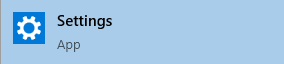
Крок 2. Відкриється нове вікно, де вам потрібно натиснути на опцію, позначену як Система . Це перенесе вас в інше вікно.
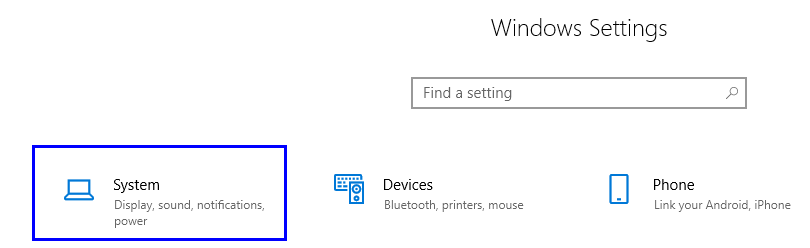
Крок 3 . Натисніть Про , що є останнім варіантом у списку параметрів ліворуч.
Крок 4 . Тепер знайдіть специфікації пристрою, і ви знайдете кнопку з позначкою Перейменувати цей ПК . Натисніть на нього, і відкриється діалогове вікно.
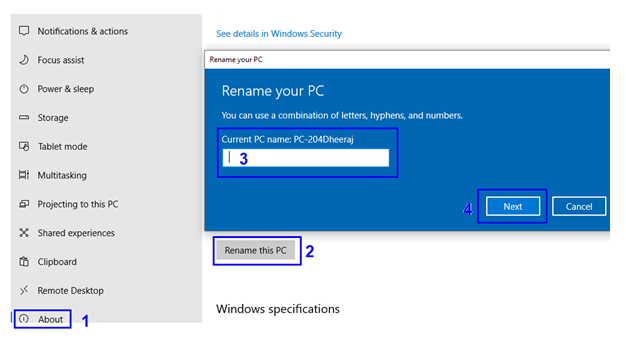
Крок 5. Введіть нове ім'я для вашого ПК та натисніть кнопку Далі.
Крок 6. Перезавантажте комп'ютер, щоб зміни набули чинності.
Тепер ви успішно змінили ім’я ПК, яке також зміниться на ім’я Bluetooth. Спробуйте знайти нове ім’я комп’ютера, знайшовши пристрої Bluetooth поблизу на своєму мобільному телефоні.
Читайте також: Як підключити нові AirPods до ПК з Windows 10?
Спосіб 2. Змініть назву пристрою Bluetooth за допомогою панелі керування
Інший спосіб змінити назву пристрою Bluetooth - за допомогою панелі керування. Цей метод також можна використовувати для ПК із старішою версією Windows, як-от 7 та XP. Причина в тому, що в старих версіях операційних систем Windows не було впроваджено програму налаштування. Нижче наведено кроки щодо того, як перейменувати назву пристрою Bluetooth:
Крок 1 . Відкрийте діалогове вікно властивостей системи, ввівши Sysdm.cpl у вікні пошуку, розташованому на панелі завдань. Виберіть результат з тим самим ім’ям, указавши під ним панель керування .
Крок 2. Відкриється нове діалогове вікно. На вкладці « Ім’я комп’ютера » знайдіть кнопку « Змінити » та натисніть на неї.
Крок 3. У текстовому полі під ім’ям комп’ютера введіть ім’я на ваш вибір, і воно буде призначено вашому ПК та Bluetooth.
Крок 4. Натисніть кнопку OK і перезавантажте комп'ютер.
Таким чином, ви можете змінити назву пристрою Bluetooth у Windows 10, а також у попередніх версіях операційної системи Windows.
Читайте також: Топ-10 найкращих Bluetooth-динаміків у 2020 році
Спосіб 3. Змініть назву пристрою Bluetooth за допомогою диспетчера пристроїв
Останнім методом перейменування імені пристрою Bluetooth у Windows 10 є використання диспетчера пристроїв . Це може бути трохи складним, але, безсумнівно, також ефективним. Щоб змінити назву пристрою Bluetooth, виконайте наведені нижче дії.
Крок 1. Відкрийте Диспетчер пристроїв, ввівши Диспетчер пристроїв у поле пошуку на панелі завдань, і виберіть результат з такою ж назвою та панель керування, зазначені під результатом.
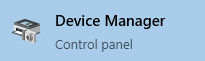
Крок 2. Відкриється вікно диспетчера пристроїв. Натисніть стрілку вниз біля Bluetooth і виберіть ім’я Bluetooth.
Крок 3. Двічі клацніть по імені Bluetooth і утворіть нове поле, що відкриється, виберіть вкладку «Розширені».
Примітка: лише драйвер Bluetooth матиме вкладку « Додатково », а всі інші перераховані параметри не матимуть вкладки «Додатково». Таким чином, ви можете дізнатися свій драйвер Bluetooth, навіть якщо ви не знаєте його назви.
Крок 4. Тут ви отримаєте можливість перейменувати свій Bluetooth-пристрій. Введіть ім’я, яке ви хочете відобразити, і натисніть OK.
Примітка. Цей метод перейменування пристроїв Bluetooth у Windows 10 не змінює назву вашого ПК. Це лише змінює назву вашого драйвера Bluetooth.
Тепер зміну імені Bluetooth у Windows 10 можна успішно побачити під час підключення до інших пристроїв.
Якому методу ви віддаєте перевагу – як перейменувати назву пристрою Bluetooth на ПК з Windows 10?
Описані всі способи зміни назви пристрою Bluetooth. Сподіваємося, тепер ви дізналися, як змінити ім’я Bluetooth на комп’ютері. Поділіться своїми думками про те, який метод ви вважаєте кращим, і якщо ви знаєте якісь інші способи, не згадані тут, поділіться з нами в розділі коментарів нижче. Я віддаю перевагу першому методу, оскільки він займає найменше часу та зусиль на перейменування пристрою Bluetooth у Windows 10.
Продовжуйте відвідувати Blog.WebTech360, щоб отримати додаткові посібники та огляди, пов’язані з технологіями. Крім того, якщо у вас є запитання, повідомте нас у розділі коментарів нижче.